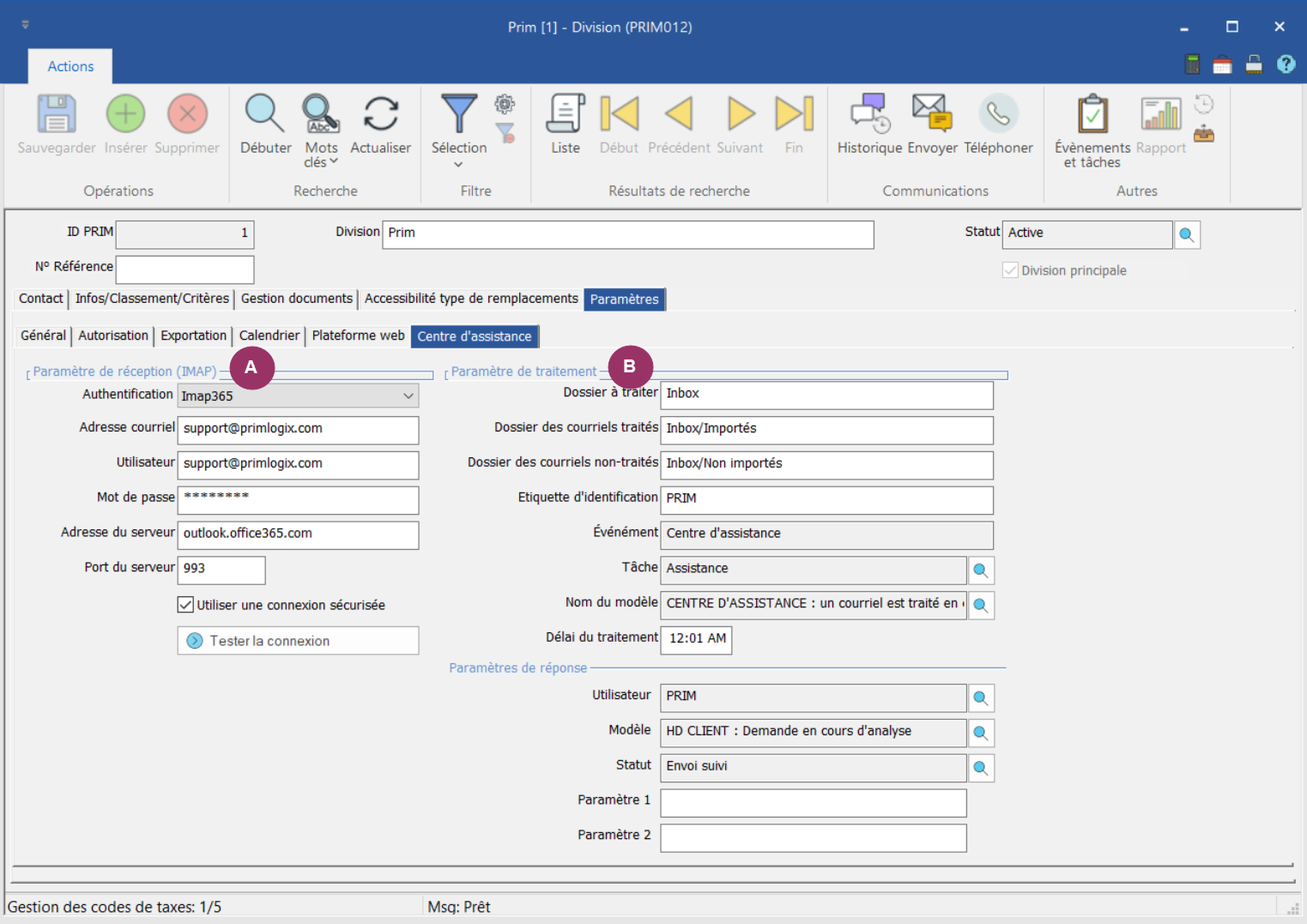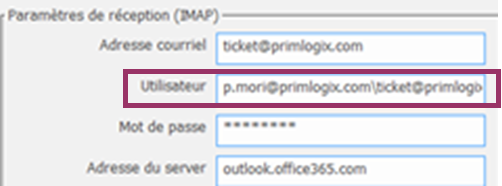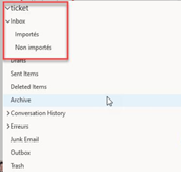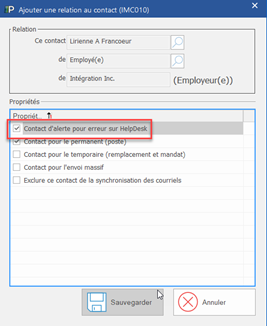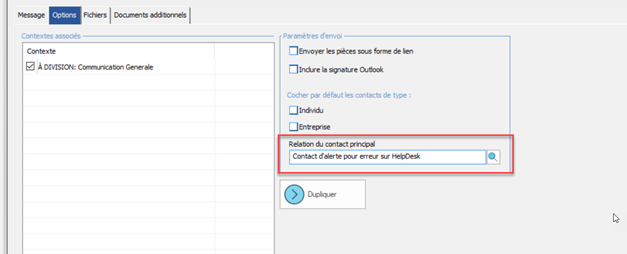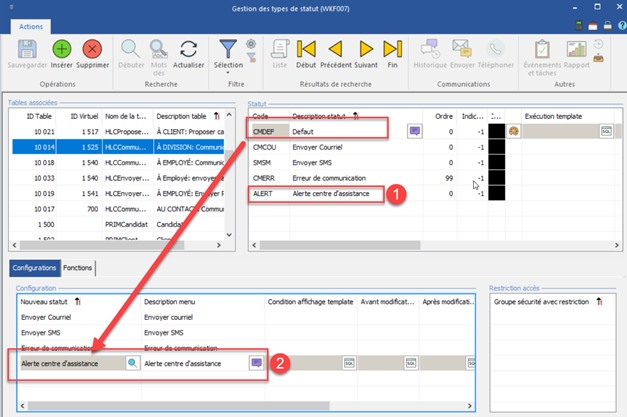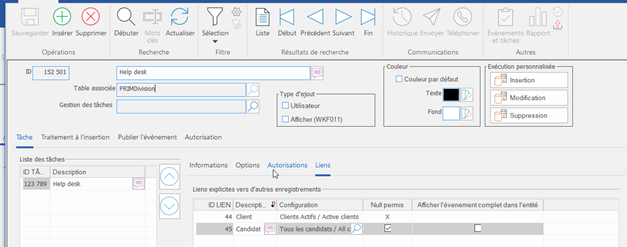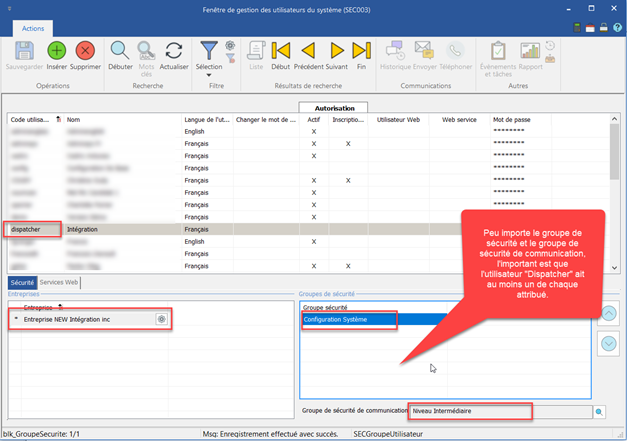Centre d'assistance (Helpdesk)
Le Centre d’assistance de PRIM Logix permet l’automatisation de la création d’une tâche à la réception d’un courriel de demande d’assistance.
Tout courriel entrant à l'adresse indiquée sera analysé par PRIM Logix qui le classera dans l'historique de conversation du candidat/client correspondant, et transmis à l'employé assigné au dossier.
Pour l’activer, suivez les étapes ci-dessous.
 Configurer la division
Configurer la division
La configuration se fait dans la fenêtre Division (PRIM012), sous Paramètres > Centre d'assistance. Chaque division peut ainsi avoir son propre centre d’assistance. La fenêtre comporte deux sections principales abordées ici, soit les paramètres de réception (IMAP) (A) et les paramètres de traitement (B).
Paramètres de réception (IMAP) Permet de configurer la boîte de courriel qui doit être scannée. -Authentification : Sélectionner le protocole d'authentification utilisé pour la réception de courriels
-Adresse courriel : Inscrire l’adresse de courriel qui reçoit les demandes d’assistance -Utilisateur :
-Mot de passe
-Adresse du serveur : indiquer l’adresse du serveur de la boîte de courriel -Port du serveur : indiquer le port du serveur de la boîte de courriel -Utiliser une connexion sécurisée : Cocher si la boîte de courriel demande une connexion sécurisée.
Paramètres de traitement Permet de configurer le traitement une fois qu’un courriel a été scanné. -Dossier à traiter : Inscrire le nom de la boîte courriel configurée sur le serveur pour les courriels entrants (Note : la structure du dossier à traiter se fait toujours à partir de la « Inbox » et ce même si l’affichage est « Boîte de réception ». – voir image ci-dessous) -Dossier des courriels traités : Indiquer le nom du dossier dans lequel iront automatiquement les courriels traités avec succès. La configuration doit également être faite sur le serveur de courriel (veillez à toujours inclure le niveau supérieur « Inbox ».) -Dossier des courriels non traités : Indiquer le nom du dossier dans lequel iront automatiquement les courriels dont le traitement indique une erreur. La configuration doit également être faite sur le serveur de courriel (veillez à toujours inclure le niveau supérieur « Inbox ».) -Étiquette d’identification : Étiquette (tag) qui sera ajoutée en début de description de la tâche générée, ainsi que dans le courriel importé dans l’historique de communications. Note : cette étiquette + l’ID de la tâche permettent un classement optimal de la communication lors de réponses du même cas. -Événement : Informatif seulement. Le nom de l’événement viendra s’inscrire lorsque vous choisirez la tâche à générer lors de la réception d’un courriel. -Tâche : Tâche à générer lors de la réception d’un courriel -Nom du modèle : lorsqu’un courriel est déplacé dans la boîte « Dossier des courriels non traités », on veut aviser un (des) employé(s) interne pour qu’il prenne en charge le courriel. Le modèle indiqué ici sera utilisé pour aviser cet(ces) employé(s) (Voir section suivante pour la configuration des employés qui recevront l’alerte) -Délai de traitement : Fréquence à laquelle le dispatcher ira scanner la boîte de courriel. Nous recommandons 1 minute. Voici un exemple de structure valide :
Paramètres du Dispatcher dans la Fenêtre de gestion des entreprises du système (SEC002) La Fenêtre de gestion des entreprises du système (SEC002) permet de gérer certains paramètres du Dispatcher.
1. Activez ou non le dispatcher. 2. Cocher ce choix permet au dispatcher d'envoyer des communications. Pour un bon fonctionnement du centre d'assitance, ce bouton doit toujours être coché en base de données "production", et jamais en base de données "Test". 3. Définissez la langue d'usage du dispatcher. 4. Renseignez le port de connexion du dispatcher.
|
||||||||
 Alertes d'échec
Alertes d'échec
Configurer les employés qui reçoivent les alertes d'échec Dans la division du centre d’assistance, il faut indiquer quel(s) employé(s) recevra(ont) les alertes d’échec. Pour ce faire, allez dans l’onglet Relation de la division et ajoutez un contact de type « employé » à partir de cet emplacement. Cocher la propriété « Contact d’alerte pour erreur sur HelpDesk » pour tous les employés qui doivent être avisés. L’employé doit avoir au moins une adresse courriel cochée « Courriel utilisé pour l’envoi via PRIM », et idéalement qu’il ait accès à la boîte de courriel « Dossier des courriels non traités » pour pouvoir gérer le message.
Modèle de courriel pour l'alerte d'échec Un modèle de courriel doit exister pour aviser l’employé configuré ci-dessus. Pour configurer un modèle de courriel, rendez-vous dans le ruban « Système » / bouton « Édition des modèles de message ». Le modèle doit comprendre les éléments suivants : -Type : courriel -Coché actif -Entité : Division -Onglet « Option » : dans « Relation du contact principal », sélectionner « Contact d’alerte pour erreur Helpdesk » (voir image ci-dessous)
Configurer le statut de communication pour les alertes d'échec
Dans la fenêtre des statuts (WKF007), il faut configurer le statut de communication pour les erreurs (table division) -Créer le statut « ALERT » -Permettre de passer de « CMDEF » à « ALERT »
|
 Configuration de l'évènement et de la tâche
Configuration de l'évènement et de la tâche
Configurez un événement avec une tâche qui seront créés lors du traitement d’un courriel dans la boîte du centre d’assistance. Liens avec la tâche Il est important de bien configurer les liens possibles dans la tâche helpdesk. Traditionnellement : donner la possibilité de lier au candidat et au client.
oCocher « null permis » car bien souvent il n’y a pas de lien à faire oNe pas cocher « Afficher l’événement complet dans l’entité ». S’il est coché, l’ensemble de toutes les tâches du centre d’assistance pour la journée se retrouveront dans le dossier du candidat, par exemple.
Gestion des tâches -Il y aura un événement « helpdesk » par jour, classé dans la division -Le titre de la tâche sera l’étiquette définie + le numéro de la tâche + le sujet du courriel -Le contenu du courriel se trouve dans l’historique de communications de la tâche. -Les notes serviront aux utilisateurs pour prendre les notes internes à propos de la tâche. -Il faut toujours répondre aux courriels helpdesk via PRIM pour que la chaîne se poursuive.
|
 Profil des utilisateurs qui utilisent le Centre d'assistance
Profil des utilisateurs qui utilisent le Centre d'assistance
Pour que les communications s’ajoutent à la tâche au fur et à mesure des réponses, il est très important que les utilisateurs qui gèrent le centre d’assistance aient un profil d’envoi de courriel qui utilise le même courriel que celui configuré dans la division (= l’adresse qui reçoit les demandes). Dans le cas où certains utilisateurs aient déjà un seul profil utilisant cette adresse, il n’y a aucune action requise. Prendre note que l’(les) usager(s) qui répond(-ent) via PRIM doit(-vent) avoir accès à la boîte de courrier qui reçoit les courriels d’assistance. Si l’utilisateur avait un profil avec une adresse courriel en son nom personnel, il est nécessaire qu’il se crée un deuxième profil avec l’adresse d’assistance. Si la majorité de son travail consiste à répondre à ces demandes, nous suggérons de cocher ce profil par défaut.
Sécurité de l'utilisateur Dispatcher Pour que le centre d’assistance fonctionne correctement, l’utilisateur « Dispatcher » doit avoir : -Un groupe de sécurité dans l’entreprise -Un groupe de sécurité de communication dans l’entreprise
|